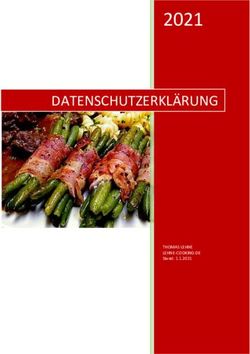ALLGEMEINES SETUP & KOPPELN - Diesel Online Store
←
→
Transkription von Seiteninhalten
Wenn Ihr Browser die Seite nicht korrekt rendert, bitte, lesen Sie den Inhalt der Seite unten
ALLGEMEINES SETUP & KOPPELN
WELCHE SMARTPHONES SIND MIT MEINER SMARTWATCH KOMPATIBEL?
Touchscreen Smartwatches mit Wear OS by Google benötigen ein Smartphone mit Android
4.4+ (ausgenommen Go edition) oder iOS 9.3. Unterstützte Funktionen können je nach
Plattform und Land variieren. Alle Uhren sind mit Bluetooth® und einer verbesserten
Datenübertragung durch 4.1 Low Energy ausgestattet.
WIE LADE ICH DIE WEAR OS BY GOOGLE™-APP HERUNTER?
iOS: Öffne den App Store® und wähle Suche im unteren Menü. Gib „Wear OS by Google“ in die
Suchleiste ein, wähle die gleichnamige App und tippe auf Installieren. Warte, bis der Download
abgeschlossen ist.
Android: Öffne den Google Play™ Store, gib „Wear OS by Google“ in die Suchleiste ein, wähle
die Wear OS by Google App aus und tippe auf Installieren. Warte, bis der Download
abgeschlossen ist.
WIE SCHALTE ICH DIE SMARTWATCH EIN?
Vergewissere Dich, dass die Smartwatch aufgeladen ist, bevor Du versuchst, sie einzuschalten.
Drücke und halte den mittleren Drücker für mindestens drei Sekunden. Die Smartwatch schaltet
sich auch ein, wenn sie an das Ladegerät angeschlossen wird.
WIE RICHTE ICH MEINE NEUE SMARTWATCH EIN?
Zum Einrichten Deiner Smartwatch lies zunächst die Schnellstartanleitung, die Deiner
Smartwatch beiliegt oder gehe wie folgt vor:
- Lege Deine Smartwatch mit dem Gehäuseboden auf das Induktionsladegerät. Magnete
in der Smartwatch und im Ladegerät halten beide Geräte in Position.
- Lade die Wear OS by Google™ App im App Store™oder Google Play™Store herunter
und installiere sie auf Deinem Smartphone.
- Öffne die App auf Deinem Smartphone und folge den Anweisungen zum Koppeln Deiner
Smartwatch.
- Stecke das mitgelieferte Ladegerät in einen USB-Stecker.
WIE KOPPLE ICH MEINE SMARTWATCH MIT MEINEM SMARTPHONE?
Zum Koppeln Deiner Smartwatch mit Deinem Smartphone gehst Du wie folgt vor:
- Auf dem Smartwatch: Wähle die Sprache aus und scrolle anschließend bis zum Namen
Deiner Uhr nach unten.
- Auf dem Smartphone: Öffne die Wear OS by Google App und tippe auf „Starten”. Wähle
den Namen Deiner Uhr aus. Erlaube Bluetooth, sich mit Deiner Uhr zu verbinden.
- Auf dem Smartphone und der Uhr wird ein Kopplungscode angezeigt. Bestätige, dass
die Codes übereinstimmen.
- Sobald Deine Uhr gekoppelt ist, wird eine Bestätigung angezeigt. Das kann einige
Minuten dauern.- Folge den Anweisungen auf den Displays von Uhr und Smartphone und schließe Setup
und Koppeln ab.
Hinweis: Deine Uhr installiert unter Umständen ein Update und führt einen Neustart
durch, sobald sie mit Deinem Smartphone gekoppelt ist. Wenn die Uhr beginnt, ein
Update herunterzuladen, lasse das Smartphone in der Nähe der Uhr und stelle sicher,
dass Deine Uhr auf dem Ladegerät liegt, bis das Update abgeschlossen ist.
WIE WEIT KANN MEINE SMARTWATCH VON MEINEM SMARTPHONE ENTFERNT SEIN,
OHNE DASS SIE GETRENNT WERDEN?
Die Reichweite der drahtlosen Bluetoothverbindung zwischen Deinem Smartphone und Deiner
Smartwatch kann je nach Umgebung stark variieren. Im Allgemeinen sollte die Verbindung über
eine Entfernung von mindestens 10 Metern gegeben sein.
WIE VERBINDE ICH DIE SMARTWATCH MIT WLAN?
- Betätige den mittleren Drücker oder wische von oben nach unten über den
Touchscreen.
- Scrolle und tippe auf Einstellungen.
- Tippe auf Konnektivität.
- Tippe auf WLAN.
- Tippe auf Netzwerk hinzufügen.
- Scrolle, um Dein Netzwerk zu finden, und tippe darauf.
- Schalte das Smartphone ein und öffne die Wear OS by GoogleApp.
- Tippe auf Eingabe, um das Passwort einzugeben.
- Gib das Passwort auf dem Smartphone ein.
Wenn Deine Uhr mit einem Android Smartphone gekoppelt ist und WLAN hat, kann sich Deine
Uhr automatisch mit den gespeicherten WLAN-Netzen verbinden, falls es die
Bluetoothverbindung zu Deinem Smartphone verlieren sollte. So kannst Du Benachrichtigungen
erhalten und die sprachgesteuerte Suche auf Deiner Uhr überall in Deinem Zuhause und in der
Arbeit nutzen, sogar wenn sich Dein Smartphone in einem anderen Raum befindet.
WIE SCHALTE ICH DIE SMARTWATCH AUS?
Betätige den mittleren Drücker oder wische von oben nach unten über den Touchscreen.
Scrolle und tippe auf Einstellungen.
Tippe auf System.
Wische nach oben und tippe auf „Ausschalten“.
Tippe zur Bestätigung auf das Häkchen.
WARUM KANN ICH MEINE SMARTWATCH NICHT MIT MEINEM SMARTPHONE
KOPPELN?
Stelle sicher, dass Deine Smartwatch eingeschaltet und Bluetooth auf Deinem Smartphone
aktiviert ist. Starte die Wear OS by Google App und folge den Anweisungen auf dem Display
zum Koppeln Deiner Uhr. Wenn keine Verbindung hergestellt werden kann, überprüfe das
Bluetooth-Menü auf Deinem Smartphone. Wenn in der Geräteliste die Smartwatch angezeigtwird, entferne sie. Starte die Wear OS by Google App neu und wiederhole den
Kopplungsvorgang.
WIE VIELE SMARTWATCHES KANN ICH GLEICHZEITIG MIT DER APP KOPPELN?
iOS: Es kann immer nur eine Uhr mit der App gekoppelt sein.
Android: Mit der App können mehrere Uhren gleichzeitig gekoppelt sein.
WIE ENTKOPPLE ICH MEINE SMARTWATCH VON MEINEM SMARTPHONE?
- Öffne die Wear OS by Google App und scrolle zu Erweiterte Einstellungen.
- Tippe unten auf dem Display auf Uhr vergessen, um Dein Gerät zu trennen und
zurückzusetzen.
- Lösche die Smartwatch aus den Bluetooth Einstellungen Ihres Smartphones.
WIE AKTUALISIERE ICH WEAR OS BY GOOGLE ÜBER DEN GOOGLE PLAY STORE?
Du kannst über den Play Store auf Deiner Smartwatch nach Updates suchen und diese
herunterladen.
- Stelle sicher, dass Deine Smartwatch eine Internetverbindung (WLAN oder 3G) hat.
- Rufe auf Deiner Smartwatch das App-Menü auf und öffne den Play Store.
- Suche und tippe auf Wear OS by Google.
- Tippe auf der Detailseite auf Aktualisieren. Falls die Schaltfläche Aktualisieren nicht
vorhanden ist, ist Wear OS by Google auf dem neuesten Stand.
WIE DEINSTALLIERE ICH DIE WEAR OS BY GOOGLE APP?
iOS: Tippeund halte das App-Symbol solange, bis die Symbole auf dem Homescreen wackeln
und ein rotes „X“ erscheint. Tippe auf das rote „X“, um Wear OS by Google zu entfernen.
Android: Die einzelnen Schritte können je nach Smartphone variieren. Normalerweise ruft man
das Einstellungsmenü auf, wählt Anwendungen oder den Anwendungsmanager aus, tippt auf
Wear OS by Googleund wählt Deinstallieren.
WIE SETZE ICH DIE SMARTWATCH AUF WERKSEINSTELLUNGEN ZURÜCK?
Wenn Du die Uhr auf Werkseinstellungen zurücksetzt, werden alle auf der Uhr gespeicherten
Daten gelöscht. Diese Daten können nicht wiederhergestellt werden. Zu den Daten gehören
Deine aktiven Benachrichtigungen und Karten, Fitnessdaten, sämtliche installierte Apps von
Drittanbietern und deren gespeicherte Daten sowie die Systemeinstellungen. Nicht betroffen
sind die Daten, die in Deinem Google Konto gespeichert sind. Das Zurücksetzen der Uhr wirkt
sich nicht auf Dein Smartphone oder Tablet und deren Einstellungen aus.
Zum Zurücksetzen der Uhr auf Werkseinstellungen gehst Du wie folgt vor:
- Betätige den mittleren Drücker, um das Display einzuschalten.
- Betätige den mittleren Drücker, um auf das App-Menü zuzugreifen.
- Scrolle und tippe auf Einstellungen.
- Tippe auf System.
- Tippe auf Ausschalten und Neustart.- Tippe zur Bestätigung auf das Häkchen.
- Nachdem Du Deine Uhr auf Werkseinstellungen zurückgesetzt hast, musst Du die
Smartwatch wieder mit dem Smartphone koppeln.
BENACHRICHTIGUNGEN
WIE FUNKTIONIEREN BENACHRICHTIGUNGEN?
Deine Uhr verwendet die Einstellungen Deines Smartphones für Push-Benachrichtigungen von
Apps. Wenn das Smartphone vibriert oder akustisch auf eine Benachrichtigung auf dem
Smartphone aufmerksam macht, dann wird Deine Smartwatch ebenfalls vibrieren. Wenn das
Smartphone weder vibriert noch akustisch auf Benachrichtigungen auf dem Smartphone
aufmerksam macht, dann vibriert Deine Smartwatch nicht, aber Du siehst trotzdem eine Karte
auf der Uhr.
WELCHE BENACHRICHTIGUNGEN BEKOMME ICH?
Die meisten Benachrichtigungen, die Du auf Deinem Smartphone siehst, werden auch auf
Deiner Uhr angezeigt. Dazu gehören Benachrichtigungen über entgangene Anrufe,
Textnachrichten, Erinnerungen an Kalenderereignisse und mehr. Wenn Du eine
Benachrichtigung erhältst, wird Deine Uhr nur vibrieren (d. h. Du wirst keinen Signalton hören).
WIE LEGE ICH FEST, WELCHE BENACHRICHTIGUNGEN ICH AUF MEINER
SMARTWATCH EMPFANGE?
Wenn Du auf Deiner Uhr Benachrichtigungen erhältst, die Du nicht sehen möchtest, kannst Du
die Anzeige von Benachrichtigungen einzelner Apps auf Deiner Uhr abstellen. Du kannst Deine
Präferenzen für Benachrichtigungen in der Wear OS by Google App einstellen. Tippe auf
Benachrichtigungen im Einstellungsmenü auf dem Hauptscreen. Im Benachrichtigungsmenü
kannst Du die App-Benachrichtigungen von allen Apps, von denen Du keine
Benachrichtigungen auf Deiner Uhr erhalten möchtest, deaktivieren.
Wenn Du mit Deinem Smartphone Musik hörst, siehst Du immer die Musikkarte mit den
Optionen Pause und Wiedergabe. Diese Karte lässt sich nicht deaktivieren.
WIE VERWENDE ICH DEN BITTE-NICHT-STÖREN-MODUS?
Im Bitte-nicht-stören-Modus sind Vibrationsalarme deaktiviert, Benachrichtigungskarten werden
aber angezeigt.
- Wische von oben nach unten über den Touchscreen
- Tippe auf den durchgestrichenen Kreis, um den Modus zu aktivieren
- Tippe noch einmal auf das Symbol, um den Bitte-nicht-stören-Modus zu deaktivieren
WIE VERWENDE ICH DEN THEATER-MODUS?
Du kannst den Theatermodus verwenden, um das Display Deiner Uhr vorübergehend
auszuschalten. Im Theatermodus sind Vibrationsalarme oder Benachrichtigungsanzeigen
deaktiviert.
- Wische von oben nach unten über den Touchscreen- Tippe auf das Uhrensymbol, um den Theatermodus zu aktivieren
- Betätige den mittleren Drücker, um das Display wieder einzuschalten
MEINE SMARTWATCH EMPFÄNGT KEINE BENACHRICHTIGUNGEN. WAS KANN ICH
TUN?
Die Wear OS by Google App muss auf dem Smartphone immer im Hintergrund laufen, damit
die Uhr mit dem Smartphone verbunden bleibt. Wenn Du die App schließt, wird die Verbindung
zur Smartwatch unterbrochen und Benachrichtigungen können nicht mehr auf der Uhr
empfangen werden. Stelle sicher, dass die App auf dem Smartphone geöffnet ist, wenn Du
Deine Smartwatch trägst.
- Die Meldung „Verbunden” wird in der App angezeigt
- Wenn die Meldung „Nicht verbunden” in der App angezeigt wird, wische auf dem
Touchscreen nach oben und tippe auf den Kreis auf der Verbindungskarte, um die App
zu aktualisieren
Vergewissere Dich, dass Bluetooth auf Deinem Smartphone eingeschaltet und Deine
Smartwatch mit Deinem Smartphone synchronisiert ist.
Überprüfe in den Einstellungen die Software Version Ihres Smartphones, um sicherzugehen,
dass es mit Deiner Smartwatch kompatibel ist. Wenn die Software veraltet ist, aktualisiere sie,
damit sich beide Geräte richtig synchronisieren können. Stelle sicher, dass die Software auf
Deiner Uhr aktuell ist.
- Wische von oben nach unten über den Touchscreen.
- Tippe auf Einstellungen, dann auf System am Ende des Menüs.
- Tippe auf „Über”, dann auf System Updates. Wenn das System nicht auf dem neuesten
Stand ist, wirst Du aufgefordert, die neueste Softwareversion herunterzuladen.
SMARTWATCH FEATURES & FUNKTIONEN
WIE FUNKTIONIEREN DIE DRÜCKER MEINER SMARTWATCH?
Betätige den mittleren Drücker, um auf das App-Menü zuzugreifen. Halte den mittleren Drücker
länger gedrückt, um Google Assistant zu starten.
Der obere und der untere Drücker können individuell mit Funktionen Deiner Wahl belegt
werden. Öffne Einstellungen auf Deiner Uhr, dann Individualisierung. Tippe auf „Individuelle
Drückerbelegung”, um den Drückern neue Uhrenapps zuzuweisen.
WIE ÄNDERE ICH DAS ZIFFERBLATT?
Wische nach links oder rechts und Du bekommst eine eine Auswahl an verschiedenen
Zifferblättern angezeigt. Einige Zifferblätter können individualisiert werden.
WIE INDIVIDUALISIERE ICH DAS DESIGN DES ZIFFERBLATTES?Unter jedem Zifferblatt, das individualisierbar ist, siehst Du ein Zahnrad, wenn Du durch die
verschiedenen Zifferblätter scrollst. Tippe auf das Zahnrad (oder tippe und halte das Zifferblatt),
um in die Individualisierungseinstellungen zu gelangen.
WIE ÄNDERE ICH DIE DATENPUNKTE (HILFSZIFFERBLÄTTER) AUF DEM
ZIFFERBLATT?
Um die Informationen, die auf dem Zifferblatt angezeigt werden, zu ändern, tippe und halte das
Zifferblatt, um in die Individualisierungseinstellungen zu gelangen. Tippe auf den Datenpunkt,
den Du ändern möchtest, wähle dann aus der Liste der Optionen die Information aus, die der
Datenpunkt anzeigen soll. Betätige den mittleren Drücker, um zum Homescreen
zurückzukehren.
WIE KANN ICH EIN INDIVIDUELL GESTALTETES ZIFFERBLATT SPEICHERN?
Tippe und halte das Zifferblatt, um in die Individualisierungseinstellungen zu gelangen. Scrolle
nach unten und tippe auf „Design speichern”. Dein individuelles Zifferblatt ist jetzt in der Marken
App gespeichert und kann jederzeit über das App Menü ausgewählt und eingestellt werden.
WIE ÄNDERE ICH DIE REIHENFOLGE DER APPS IM MENÜ DER SMARTWATCH?
Um die Reihenfolge der Apps im Menü zu ändern, tippe und halte das App Symbol und ziehe es
nach oben. Kürzlich verwendete Apps wandern automatisch an den Anfang des Menüs.
HAT MEINE SMARTWATCH EINEN HERZFREQUENZSENSOR?
Ja, Deine Smartwatch hat einen PPG Herzfrequenzsensor.
WIE MESSE ICH DIE HERZFREQUENZ?
Trage die Smartwatch oberhalb des Handgelenkknochens. Sie sollte flach auf der Haut liegen.
Weise die Herzfrequenz einem der Datenpunkte auf dem Zifferblatt zu. Dein BPM-Wert wird
automatisch alle 20 Minuten nach der ersten Messung aktualisiert, oder Du kannst durch
Antippen des Symbols jederzeit eine Messung starten. Nachdem Du auf das Symbol getippt
hast, siehst Du Striche auf dem Display. Habe etwas Geduld. Einen Messwert zu erfassen,
kann 10 - 15 Sekunden dauern. Wenn der Sensor Probleme bei der Messung der Herzfrequenz
hat, wird Dir die Smartwatch einige Tipps zum korrekten Anlegen und Tragen geben.
Du kannst jederzeit eine manuelle Messung durchführen, indem Du in der Google Fit App auf
das Herzsymbol tippst. Manuelle Messungen in Google Fit werden hier mit Zeitstempeln
angezeigt. Deine Herzfrequenz wird während des Trainings automatisch aufgezeichnet. Die
Statistiken werden zusammen mit den restlichen Daten im Bereich „Trainingsverlauf” der
Google Fit App angezeigt.
DIE HERZFREQUENZMESSUNG FUNKTIONIERT NICHT RICHTIG. WIE KANN ICH DIESES
PROBLEM BEHEBEN?
- Stelle sicher, dass Du Deine Smartwatch etwas höher und fester am Arm trägst und der
Sensor etwas oberhalb des Handgelenkknöchels flach auf der Haut liegt.- Hohe Temperaturen, Schweiß, unregelmäßige Bewegungen und Tätowierungen können
Störungen verursachen. Halte die Smartwatch so ruhig wie möglich und entferne
eventuelle Feuchtigkeit zwischen Uhr und Haut.
- Wenn Du Tätowierungen am Handgelenk hast, kann der Sensor nicht richtig messen.
Trage die Uhr am anderen Handgelenk, wenn die Haut dort nicht tätowiert ist.
- Wenn Du eine schlechte Durchblutung hast oder frierst, wärme Dich zuerst auf, bevor
Du mit dem Training beginnst, um die Herzfrequenzmessung zu verbessern.
HAT MEINE SMARTWATCH GPS?
Ja, Deine Smartwatch hat GPS für die Positionsbestimmung unabhängig vom Smartphone.
WIE KANN ICH DAS GPS AN MEINER SMARTWATCH AUSSCHALTEN?
Um die Standort- und GPS-Nachverfolgung für Ihre Uhr und Ihr Telefon auszuschalten, gehen
Sie in Ihrer Uhr auf Einstellungen und tippen Sie auf Verbindung/Konnektivität. Scrollen Sie zu
Standort und deaktivieren Sie die Funktion.
IST MEINE SMARTWATCH WASSERDICHT?
Ja, Deine Smartwatch ist zum Schwimmen geeignet. Sie ist wasserdicht bis 3 ATM, besteht
einen Schwimmtest über 10.000 Züge und kann beim Schwimmen im flachen Wasser oder
beim Duschen getragen werden. Mikrofon und Touchscreen funktionieren eventuell nicht richtig,
wenn die Uhr im Wasser oder nicht vollständig trocken ist.
WIE TRACKE ICH MEIN SCHWIMMTRAINING?
Um Dein Schwimmtraining tracken zu können, musst Du aus dem Google Play Store eine
Tracking-App von einem Drittanbieter herunterladen.
- Stelle sicher, dass Du eine WLAN-Verbindung hast
- Betätige den mittleren Drücker, um auf das App-Menü zuzugreifen
- Tippe auf Google Play Store
- Suche nach Schwimmtracking
- Lade eine der Apps herunter
- Öffne die App und tracke die geschwommenen Bahnen
WARUM REAGIERT MEINE SMARTWATCH MANCHMAL IM WASSER?
Für den Touchscreen ähnelt der Kontakt mit Wasser der Berührung durch den Nutzer und wenn
er auf volle Funktionalität eingestellt bleibt, kann das Wasser spontane Aktionen auslösen.
Wenn bei Aktivitäten im Wasser das Display in den Theatermodus geschaltet ist, werden
unerwünschte Aktionen und damit die Verkürzung der Akkulaufzeit verhindert.
- Wische von oben nach unten über den Touchscreen
- Tippe auf das Uhrensymbol, um den Theatermodus zu aktivieren
- Betätige den mittleren Drücker, um das Display wieder einzuschalten
WARUM REAGIERT DER TOUCHSCREEN NICHT, WENN ICH IHN IM WASSER ANTIPPE?Wenn die Smartwatch teilweise oder komplett nass ist, kann der Touchscreen Probleme bei der Erkennung bestimmter Eingaben haben. Wische das Display mit einem Handtuch oder dem Arm ab, wenn Du noch im Wasser bist, und versuche es noch einmal. HAT MEINE SMARTWATCH EINEN WECKER/ALARM? Ja, Deine Smartwatch hat eine Weck-/Alarmfunktion. Wenn Du einen Alarm einrichten möchtest, betätige den Drücker der Uhr, um das App-Menü zu öffnen, und wähle „Alarm" aus der Liste der Anwendungen. HAT MEINE SMARTWATCH EINE NFC-SCHNITTSTELLE (Nahfeldkommunikation)? Ja, Deine Smartwatch ist mit einer NFC-Schnittstelle ausgerüstet. Du kannst in der Google Pay App eine Deiner Kreditkarten hinterlegen und mit der Smartwatch mobil und kontaktlos bezahlen. Geräte mit Wear OS by Google funktionieren ausschließlich mit Google Pay. Länder, in denen Google Pay verfügbar ist, findest Du hier. WIE SPEICHERE ICH MUSIK AUF MEINER SMARTWATCH UND WIE HÖRE ICH MUSIK MIT MEINER SMARTWATCH? Um Musik auf Deiner Smartwatch zu speichern, musst Du ein kostenpflichtiges Musikabo haben. Downloade die App Deines bevorzugten Musikstreaming-Dienstes auf die Uhr und logge Dich in Dein Konto ein. Folge den Anweisungen in der App, um Musik direkt auf die Smartwatch herunterzuladen. Nach dem Download kannst Du Bluetooth-Kopfhörer anschließen und jederzeit ohne das Smartphone Musik hören. WIE VERWENDE ICH BLUETOOTH-KOPFHÖRER MIT MEINER SMARTWATCH? Wische von oben nach unten über den Touchscreen. Tippe auf das Zahnrad-Symbol, um in die Einstellungen zu gelangen. Tippe auf Konnektivität, um in die Bluetooth-Einstellungen zu gelangen. Wähle aus der Liste im Bluetooth-Menü die Kopfhörer aus, die Du mit der Uhr koppeln möchtest. KANN MEINE SMARTWATCH MEINEN SCHLAF TRACKEN? Das Schlaftracking ist nur über Schlaftracking-Apps von Drittanbietern möglich. Lade über den Google Play Store Apps von Drittanbietern für das Schlaftracking herunter. HAT MEINE SMARTWATCH EIN MIKROFON UND/ODER EINEN LAUTSPRECHER? Deine Smartwatch hat ein Mikrofon, aber keinen Lautsprecher. Das bedeutet, dass Du über das Mikrofon Fragen stellen oder Sprachbefehle geben kannst. Die Antworten kannst Du vom Display der Uhr ablesen, sie können aber nicht hörbar ausgegeben werden. WIE STELLE ICH DEN TOUCHSCREEN SO EIN, DASS ER IMMER EINGESCHALTET IST? Wische von oben nach unten über den Touchscreen, tippe auf das Zahnrad-Symbol, dann auf Display. Aktiviere „Display immer eingeschaltet”. Standardmäßig ist diese Funktion deaktiviert, um den Akku zu schonen. KANN MAN DIE BÄNDER WECHSELN?
Ja, Du kannst die Bänder Deiner Smartwatch wechseln.
GOOGLE FEATURES
WARUM MUSS ICH MICH BEI EINEM GOOGLE KONTO ANMELDEN, UM ALLE
FUNKTIONEN MEINER SMARTWATCH NUTZEN ZU KÖNNEN?
Durch die Anmeldung bei einem Google Konto in der Wear OS by Google App werden alle
Funktionen für eine optimale Nutzererfahrung freigeschaltet. Sie aktiviert die folgenden
Features auf Deiner Smartwatch:
- Google Assistant
- Erweiterte Google Fit Funktionen
- Google Play Store
- Synchronisierung mit Google Kalender
- Synchronisierung mit Gmail
WOFÜR VERWENDE ICH DEN GOOGLE PLAYSTORE AUF MEINER SMARTWATCH?
Vom Google Play Store kannst Du Apps und Zifferblätter auf Deine Smartwatch herunterladen,
damit Funktionen und Look der Uhr zu Deinem individuellen Lifestyle passen. Du kannst nach
neuen Zifferblättern oder Apps suchen oder Top-Downloads und vorgeschlagene Apps
ausprobieren. Nutzer müssen mit einem Gmail Konto verbunden sein, um Apps oder
Zifferblätter aus dem Google Play Store herunterladen zu können.
- Stelle sicher, dass Du eine WLAN-Verbindung hast.
- Öffne das App Menü der Uhr und öffne Play Store.
- Suche nach Deinen Lieblings-Apps per Sprachbefehl oder Tastatureingabe und folge
zum Herunterladen den Anweisungen auf dem Touchscreen.
WIE RICHTE ICH GOOGLE ASSISTANT EIN UND WIE NUTZE ICH ES?
Halte den mittleren Drücker Deiner Smartwatch gedrückt. Folge den Anweisungen auf dem
Display, um Google Assistant einzurichten. Einmal aktiviert, kannst Du Google Assistant
jederzeit Fragen stellen oder Befehle geben. Halte dazu den mittleren Drücker der Smartwatch
gedrückt.
WIE RICHTE ICH DIE „OK GOOGLE” STIMMAKTIVIERUNG FÜR GOOGLE ASSISTANT
EIN?
Um die Stimmaktivierung einzuschalten, halte den mittleren Drücker gedrückt, wische dann auf
dem Frage-Screen nach oben und scrolle zu den Einstellungen. Aktiviere die „OK Google”
Erkennung für die Stimmaktivierung von Google Assistant.
WIE RICHTE ICH GOOGLE PAY EIN UND WIE NUTZE ICH ES?
Richte ein Google Pay Konto ein, um direkt mit Deiner Smartwatch bezahlen zu können. Wenn
Du in der Google Pay App auf Deiner Smartwatch eine Kreditkarte hinterlegst, kannst Du ohne
Smartphone einfach mit der Uhr bezahlen.
- Öffne die Google Pay App auf Deiner Smartwatch.
- Tippe auf „Starten”.- Richte eine PIN* für die Displaysperre ein.
*Diese PIN wird für Deine Smartwatch und das Google Pay Konto verwendet. Du
kannst mit Deiner Uhr nur bezahlen, wenn Du sie am Handgelenk trägst und sie
entsperrt ist.
- Tippe auf „Karte hinzufügen”.
- Folge den Anweisungen, um das Setup abzuschließen.
Hinweis: Derzeit können zu Google Pay auf der Uhr keine Rabatt-, Treuebonus- oder
Prämienkarten hinzugefügt werden.
In einem Geschäft bezahlen
- Öffne Google Pay.
- Halte Deine Uhr nahe an das NFC Kassenterminal, bis Du einen Signalton hörst oder
Deine Uhr vibriert.
- Wenn Du gefragt wirst, wähle „Credit” unabhängig vom Kartentyp.
- Für Transaktionen mit der Girokarte musst Du eventuell eine PIN eingeben. Verwende
die PIN, die Du bei Deiner Bank eingerichtet hast.
WARUM MUSS ICH BEI MEINER SMARTWATCH EINE PIN EINGEBEN?
Deine Smartwatch kann erkennen, wenn sie vom Handgelenk genommen wird, und Du musst
Deine PIN eingeben, um wieder Zugriff auf ihre Daten und Funktionen zu erhalten. Das ist eine
Sicherheitsmaßnahme, um zu verhindern, dass Fremde auf Deine persönlichen Daten
zugreifen, wenn die Uhr vom Handgelenk genommen oder gestohlen wurde.
KANN ICH MEINE AKTIVITÄTSDATEN AN ANDERE APPS SENDEN?
Nein, Du kannst Deine Daten nur ansehen.
WIE NUTZE ICH GOOGLE PLAY MUSIC AUF MEINER SMARTWATCH?
Öffne den Google Play Store auf Deiner Smartwatch und suche nach Google Play Music. Lade
die Play Music App herunter. Du musst ein Musikabo haben, um Musik direkt auf Deine
Smartwatch herunterladen zu können.
Verbinde Deine Smartwatch über die Verbindungseinstellungen mit WLAN. Öffne Play Music,
stelle dann sicher, dass Du für Deine Smartwatch und Dein Musikabo das gleiche Google Konto
nutzt. Tippe auf das Download-Symbol neben den Musiktiteln, Playlisten und Alben, die Du auf
Deiner Smartwatch speichern möchtest.
Ein Häkchen zeigt an, dass der Download beendet ist. Um einen Download zu löschen, tippe
auf das Häkchen.
Stelle in den Einstellungen eine Verbindung zu Bluetooth Kopfhörern her und höre Musik ganz
ohne Dein Smartphone.
AKKUWIE LANGE HÄLT DER AKKU MEINER SMARTWATCH?
Je nach Nutzung beträgt die Akkulaufzeit bis zu 24 Stunden.
WIE LADE ICH DIE SMARTWATCH AUF?
Verwende dazu bitte das Induktionsladegerät, das im Lieferumfang enthalten ist. Verwende zum
Laden keinen USB-Hub, USB-Splitter, Akkupack, keine USB-Y-Kabel oder andere
Peripheriegeräte. Lege das Ladegerät auf eine ebene Fläche an einem gut belüfteten Ort ohne
direkte Sonneneinstrahlung.
Lege Deine Smartwatch direkt auf das Induktionsladegerät. Das Induktionsladegerät hat zwei
Pins, die auf die kreisförmigen Einkerbungen im Gehäuseboden ausgerichtet werden. Ein Blitz-
Symbol oben auf dem Zifferblatt zeigt an, dass die Uhr aufgeladen wird. Oder man wischt nach
unten und sieht das Blitz-Symbol neben dem prozentualen Ladezustand des Akkus.
Schon kleinste Mengen an Schweiß oder Feuchtigkeit können zu einer Korrosion der
elektrischen Kontakte des Ladegerätes führen. Korrosion kann den Datentransfer und den
Ladeprozess verhindern. Um Schäden zu vermeiden, solltest Du:
- Die Uhr mit einem feuchten Tuch abwischen.
- Die Uhr trocken wischen.
- Die Uhr vor dem Aufladen komplett trocknen lassen.
WIE LANGE DAUERT ES, BIS DER AKKU MEINER SMARTWATCH AUFGELADEN IST?
Der Akku Deiner Smartwatch wird in einer Stunde mindestens zu 80 % aufgeladen.
WORAN ERKENNE ICH, DASS DIE SMARTWATCH GELADEN WIRD?
Auf dem Display der Uhr wird ein Blitz-Symbol angezeigt. Wische von oben nach unten über
den Touchscreen und Du siehst das Blitz-Symbol neben dem prozentualen Ladezustand des
Akkus. Außerdem erscheint auf dem Display eine kreisförmige Anzeige mit dem Ladezustand
in Prozent.
ICH HABE DIE SMARTWATCH AUF DAS LADEGERÄT GELEGT. WARUM SEHE ICH DIE
LADEANZEIGE NICHT IM DISPLAY?
Wenn die Ladeanzeige (Blitz-Symbol) nicht zu sehen ist, hat das Ladegerät die Uhr nicht
erkannt.
Versuche Folgendes:
- Nimm die Uhr vom Ladegerät und lege sie noch einmal darauf.
- Stelle sicher, dass die Pins des Ladegerätes auf die kreisförmigen Einkerbungen im
Gehäuseboden ausgerichtet sind
- Stelle sicher, dass die Uhr richtig auf dem Ladegerät aufliegt.
- Stelle sicher, dass sich nichts zwischen Ladegerät und Uhr befindet – kein Staub,
Klebeband etc.
- Vergewissere Dich, dass das Ladegerät mit Strom versorgt wird.- Verwende eine andere Stromquelle für das Ladegerät, z. B. eine Steckdose anstelle des
Laptops.
Manchmal kommt es zu einer thermischen Abschaltung, wenn sich der Akku während des
Ladens zu stark erhitzt. Sobald er abgekühlt und das Laden wieder sicher ist, wird der
Ladevorgang fortgesetzt. Nimm die Uhr vom Ladegerät, warte, bis sie etwas abgekühlt ist, und
lege sie dann wieder auf das Ladegerät.
WIE KANN ICH DIE AKKULAUFZEIT BEEINFLUSSEN?
Versuche Folgendes, um die Akkulaufzeit Deiner Uhr zu verlängern:
WÄHLE EIN ANDERES ZIFFERBLATT: Einige Zifferblätter, vor allem interaktive Zifferblätter
und solche mit Animationen und helleren Farben, benötigen mehr Strom als andere.
PASSE DIE HELLIGKEIT DES DISPLAYS AN: Je heller die Anzeige, desto höher ist der
Stromverbrauch der Uhr. Ein weniger helles Display verbraucht weniger Strom. Wische von
oben nach unten über den Touchscreen, tippe auf das Zahnrad-Symbol, um in die
Einstellungen zu gelangen, tippe dann auf Display, um die Helligkeit anzupassen.
DEAKTIVIERE UNNÖTIGE BENACHRICHTIGUNGEN: Das Blockieren von
Benachrichtigungen schont den Akku. Stelle im Abschnitt „Benachrichtigungen” der Wear OS by
Google App ein, welche Benachrichtigungen Du erhalten möchtest.
SCHALTE DEN THEATER-MODUS EIN: Schalte das Display und Benachrichtigungen aus,
indem Du vorübergehend in den Theater-Modus wechselst. Wische von oben nach unten über
den Touchscreen, tippe auf das Uhrensymbol, um den Theatermodus zu aktivieren. Betätige
den mittleren Drücker, um das Display wieder einzuschalten.
FLUGMODUS: Zeitanzeige oder Funktionen, die für eine Aktualisierung keine
Internetverbindung benötigen, können im Flugmodus weiterhin genutzt werden, ohne dass
Akkuleistung für andere Funktionen verbraucht wird.
Wische nach unten und tippe auf das Flugzeug.
SYNCHRONISIERUNG & FEHLERBEHEBUNG
DER AKKU LÄDT NUR BIS ZU EINEM GEWISSEN PROZENTSATZ. WIE KANN ICH
DIESES PROBLEM BEHEBEN?
Entlade den Akku der Uhr komplett. Lade den Akku der Smartwatch auf, bis auf dem Display
angezeigt wird, dass der Ladevorgang abgeschlossen ist. Wenn der Akku zu 100 % aufgeladen
ist, halte den Drücker zum Ein-/Ausschalten gedrückt, bis die Uhr neu startet.
WIE KANN ICH SICHERSTELLEN, DASS DIE SOFTWARE MEINER SMARTWATCH AUF
DEM NEUESTEN STAND IST?Öffne die Einstellungen auf Deiner Smartwatch, dann System. Tippe auf „Über”, dann auf
System Updates. Wenn das Betriebssystem auf dem neuesten Stand ist, wird eine
entsprechende Meldung auf dem Display angezeigt. Wenn nicht, wirst Du aufgefordert, die
neueste Softwareversion herunterzuladen.
DER DOWNLOAD DES SYSTEMUPDATES IST FEHLGESCHLAGEN ODER DAUERT ZU
LANGE. WIE KANN ICH DIESES PROBLEM BEHEBEN?
- Stelle sicher, dass das Smartphone eine starke Internet- oder WLAN-Verbindung hat. In
den Verbindungseinstellungen kannst Du ein neues Netzwerk hinzufügen.
- Schalte Bluetooth aus, sobald Du eine WLAN-Verbindung hergestellt hast, um
Interferenzen zu vermeiden.
- Stelle sicher, dass die Smartwatch zu mindestens 50 % geladen ist.
- Starte Deine Uhr neu.
- Starte Dein Smartphone neu.
MEINE SMARTWATCH TRENNT DIE VERBINDUNG, OBWOHL SIE SICH IN DER
BLUETOOTH REICHWEITE MEINES SMARTPHONES BEFINDET. WIE KANN ICH DIESES
PROBLEM BEHEBEN?
- Stelle sicher, dass das Smartphone eingeschaltet ist.
- Stelle sicher, dass das Smartphone eine Internet- oder WLAN-Verbindung hat.
- Stelle sicher, dass sich das Smartphone nicht im Flugmodus befindet.
- Stelle sicher, dass Bluetooth aktiviert ist.
- Stelle sicher, dass die App geöffnet ist und das Gerät in der App als „Verbunden”
angezeigt wird.
- Öffne die App, wenn „Verbindung getrennt” angezeigt wird, tippe auf das Gerät,
um die Verbindung wiederherzustellen.
- Nutzer von iPhones sollten sich vergewissern, dass die Wear OS by Google App
im Hintergrund läuft.Stelle sicher, dass das Smartphone zu mindestens 70 %
geladen ist.
- Stelle sicher, dass die Smartwatch zu mindestens 70 % geladen ist.
- Stelle sicher, dass die Firmware der Smartwatch auf dem neuesten Stand ist.
- Stelle sicher, dass das Betriebssystem des Smartphones auf dem neuesten Stand ist.
WIE SETZE ICH MEIN GERÄT AUF WERKSEINSTELLUNGEN ZURÜCK?
Falls Du Probleme mit Deiner Smartwatch hast und unsere Tipps zur Fehlerbehebung nicht
geholfen haben, musst Du möglicherweise die Verbindung zum Smartphone trennen und die
Uhr auf Werkseinstellungen zurücksetzen. Da durch das Zurücksetzen auf Werkseinstellungen
alle vorhandenen Einstellungen, Daten und Apps gelöscht werden, musst Du Deine Uhr wieder
neu einrichten.
- Wische von oben nach unten über den Touchscreen.
- Tippe auf Einstellungen, scrolle und tippe auf System.
- Tippe auf Ausschalten & Neustart und tippe zur Bestätigung auf das Häkchen.
- Während die Smartwatch zurückgesetzt wird, gehe in die Bluetooth-Einstellungen Ihres
Smartphones und entferne die Uhr aus der Geräteliste.WIR KOPPLE ICH DIESELBE UHR WIEDER MIT DER APP?
Nachdem Du Deine Uhr auf Werkseinstellungen zurückgesetzt und sie aus den Bluetooth-
Einstellungen des Smartphones entfernt hast, kannst Du sie über die Wear OS by Google App
erneut koppeln. Öffne das Menü oben links und tippe auf „Eine Uhr verbinden”. Dadurch
kommst Du zurück zu Setup und Koppeln.
ICH HABE DEN ZUGANGSCODE FÜR MEINE SMARTWATCH VERGESSEN UND HABE
KEINEN ZUGRIFF. WAS KANN ICH TUN?
Um wieder Zugriff auf Deine Smartwatch zu bekommen, musst Du die Uhr auf
Werkseinstellungen zurücksetzen. Gehe dazu wie folgt vor:
- Gib dreimal hintereinander einen ungültigen Zugangscode ein. Warte 15 Sekunden.
- Gib nochmals dreimal hintereinander einen ungültigen Zugangscode ein. Warte 15
Sekunden.
- Gib ein letztes Mal dreimal hintereinander einen ungültigen Zugangscode ein. Warte 15
Sekunden.
- Die Uhr generiert eine Pop-up-Karte, mit der Du sie auf Werkseinstellungen
zurücksetzen kannst. Tippe auf das Häkchen oder auf die Schaltfläche „Fertig".
- Sobald Dein Smartwatch auf Werkseinstellungen zurückgesetzt wurde, musst Du sie
erneut mit Deinem Smartphone koppeln.
- Entferne den Gerätenamen aus dem Bluetooth-Cache, bevor Du die Geräte in der App
koppelst.
KONTO- & GERÄTEEINSTELLUNGEN
WIE KANN ICH AUF DAS EINSTELLUNGSMENÜ ZUGREIFEN?
Öffnen Sie die Anwendung Wear OS by Google. Benachrichtigungen, Kalender und erweiterte
Einstellungen können über den Homescreen aufgerufen und bearbeitet werden.
WIE KANN ICH MEINEN NACHNAMEN BEARBEITEN?
Dein Name wird von Deinem Google Konto übernommen. Ändere Deinen Namen in Deinem
Google Konto auf Ihrem Smartphone oder Computer.
WIE KANN ICH MEIN PASSWORT ÄNDERN?
Dein Passwort wird von Deinem Google Konto übernommen. Ändere Dein Passwort in Deinem
Google Konto auf Ihrem Smartphone oder Computer.
WIE KANN ICH DIE SPRACHE DER WEAR OS BY GOOGLE APP ÄNDERN?
Die Sprache der App richtet sich nach der Sprache, die für Dein Smartphone eingestellt ist.
Ändere die Spracheinstellungen auf Deinem Smartphone, um die Sprache auf Deiner
Smartwatch zu ändern.
WIE WERDEN MEINE PERSÖNLICHEN DATEN VERWENDET?
Um Informationen über die Verwendung Deiner Daten zu erhalten, gehe wie folgt vor:- Öffne die Wear OS by Google App und danach das Menü in der oberen linken Ecke.
- iOS: Tippe auf „Datenschutz”, um Informationen über die Verwendung Deiner Daten zu
erhalten.
- Android: Tippe auf „Über uns” und tippe dann auf „Datenschutz”.
WELCHE GARANTIE BESTEHT FÜR MEINE SMARTWATCH?
Ihre Smartwatch hat eine auf 2 Jahre beschränkte Garantie.
Google, Wear OS by Google, Google Play, Google Fit, Google Pay, Google Assistant, Google
Calendar, Gmail, Android und Android Go Edition sind Handelsmarken der Google LLC.
App Store ist eine Handelsmarke der Apple, Inc.
Bluetooth ist eine Handelsmarke der Bluetooth SIG, Inc.Sie können auch lesen